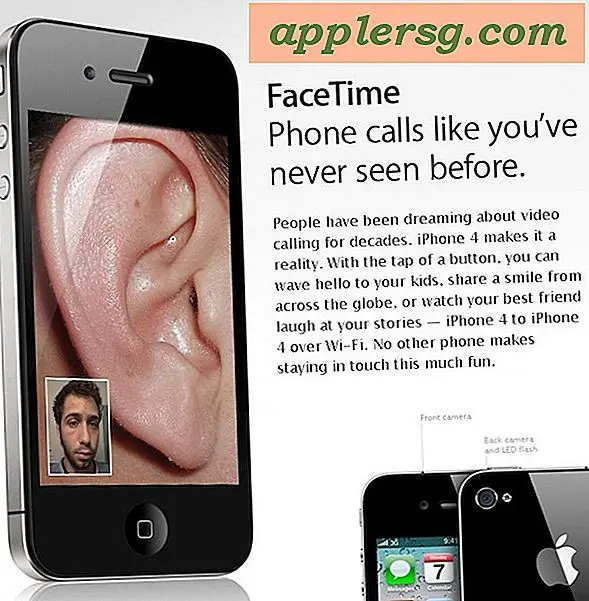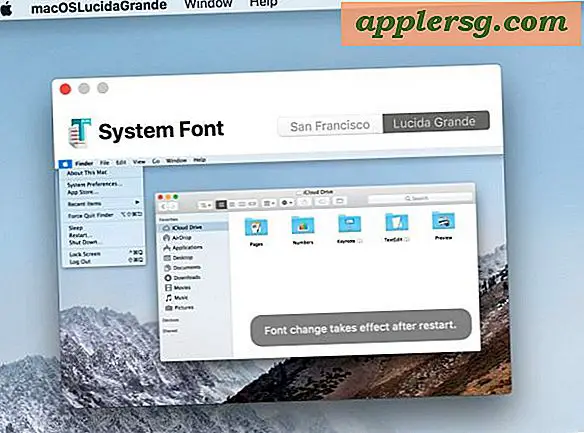Deaktiver Adobe CS4 / 5 internetadgang og opdater downloads for serviceudvidelser
Adobe Creative Suite (CS) vil automatisk oprette forbindelse til internettet og forsøge at starte forbindelser med Adobe Online Services og serviceopdatering. Dette sker uanset om du deaktiverer opdateringerne i Adobe-indstillingerne af en eller anden grund. Hvis du vil slukke for muligheden for Adobe CS til at få adgang til online-tjenesterne, kulerudvidelser, Adobe ConnectNow, Service Manager og onlinehjælp, så gør du det. Instruktionerne virker for Adobe CS4 og CS5.
Bemærk: Dette påvirker IKKE evnen til at opdatere Adobe CS-opdateringerne fra Hjælp-menuen, selvom du måske også kan gøre det ved at tilpasse plisterne. Dette påvirker heller ikke standard Adobe-programopdateringer eller apps fra at forsøge at kontakte Adobe ellers, de kan justeres i indstillingerne for hvert Adobe-program.
Stop Adobe CS fra at få adgang til internettet med serviceudvidelser
Adobe var venlig nok til at give nogle eksempler på plistfiler, hvis du ikke ønsker at mucke rundt i dybden af redigeringslister selv, kan du få dem direkte fra Adobe her.
Når du har downloadet disse plistfiler, skal du pakke dem ud og du kan bare slippe dem over: /Library/Preferences/com.adobe.AdobeOnlineHelp.plist
og /Library/Preferences/com.adobe.CSXSPreferences.plist
Selvfølgelig anbefales det at sikkerhedskopiere disse to filer først, hvis du vil gendanne funktionaliteten i fremtiden.
Nu, hvis du er nysgerrig, hvad der sker, her er de fulde instruktioner om redigering af plistfilerne og hvad der foregår direkte fra Adobe. Det er ikke særlig nemt, bare fordi redigeringsplister ikke er almindeligt kendt for de fleste Mac-brugere, men følg vejledningen, og du skal kunne finde ud af det. Igen er den nemme metode kun til at bytte ud af plistfilerne som angivet ovenfor.
Adobe Creative Suite 4 tilbyder en række tjenester, der forbinder internettet for at give forbedret funktionalitet. Disse tjenester kan også downloade opdateringer automatisk. Under visse omstændigheder kan systemadministratorer ønske at deaktivere disse forbindelser og opdaterede downloads. Dokumentet viser de ændringer, der skal foretages til registreringsdatabasen (Windows XP / Vista) eller præferencefiler (Mac OS X) for at deaktivere disse netværksaktiviteter. Dette gælder følgende Creative Suite 4-tjenester:
* Kuler (Udvidelser> Kuler)
* Adobe ConnectNow (Fil> Del min skærm)
* Service Manager (Extensions> Connections)
* Søg efter hjælp (søgefelt i applinjen)
* Hjælp> [Produktnavn] HjælpDeaktiver indstillingerne for Adobe Online Services og Service Update på et systemniveau.
Følgende dataværdier skal indstilles til at deaktivere indstillingerne for Adobe Online Services og Service Update på et systemniveau. Når disse forbindelser er deaktiveret på systemniveau, vil det tilsidesætte brugerens mulighed for at aktivere forbindelser eller opdateringer via brugergrænsefladen. Hvis du deaktiverer onlineadgangen til Søg efter hjælp, vil denne funktion og kommandoen Hjælp> [Produktnavn] hjælpe med at returnere resultater fra .html hjælpefiler installeret på den lokale harddisk.
På Mac kan disse nøgler findes i en fil i følgende Property List (.plist) filer:
/Library/Preferences/com.adobe.AdobeOnlineHelp.plist
AdobeOnlineDefault; Kontroller online forbinder til Søg efter Hjælp og Hjælp> [Produktnavn] Hjælp
/Library/Preferences/com.adobe.CSXSPreferences.plist
AdobeOnlineDefault; styrer onlineforbindelser til de andre tjenester
UpdatesAllowed; styrer overførsel af opdateringer til disse serviceudvidelserGør følgende:
* Åbn Apple Property List Editor (leveres med Apple SKD) eller en anden ejendomsliste editor applikation.
* Åbn /Library/Preferences/com.adobe.CSXSPreferences.plist.
* Vælg Root for at se underposterne.
* Skift værdien af nøglen AdobeOnlineDefault til "0" for at deaktivere.
* Skift værdien af nøglen U pdatesAllowed til "0" for at deaktivere.
* Åbn /Library/Preferences/com.adobe.AdobeOnlineHelp.plist.
* Vælg Root for at se underinddelingerne.
* Skift værdien af nøglen AdobeOnlineDefault til "0" for at deaktivere.
* Gem .plist-filen.
* Genstart Adobe-applikationen.Hvis nogen af disse nøgler ikke findes, skal du udføre følgende trin:
* Vælg Root-objektet i den relevante plistfil, og klik på trekanten for at få vist indholdet.
* Klik på knappen New Child og navngiv det "AdobeOnlineDefault" eller "UpdatesAllowed" som apprpriate.
* For klasse vælg String.
* Indstil værdien til "0" for at deaktivere.
* Gem .plist-filen.
* Genstart Adobe-applikationen.
Du kan se den oprindelige kilde til ovenstående citat i Adobe Knowledge Base





![iOS 9.3.5 Sikkerhedsopdatering Udgivet til iPhone, iPad [IPSW-downloads]](http://applersg.com/img/ipad/384/ios-9-3-5-security-update-released.jpg)